要取消Windows更新,你可以按照以下步骤操作:
1. 打开“设置”:点击Windows任务栏中的“开始”按钮,然后选择“设置”。2. 进入“更新和安全”选项:在设置窗口中,点击“更新和安全”。3. 点击“Windows更新”:在更新和安全窗口中,点击左侧菜单中的“Windows更新”。4. 暂停更新:在Windows更新页面,你可以看到一个“暂停更新”的选项。点击它,然后选择你想要暂停更新的时间长度(最多可暂停35天)。5. 管理更新设置:如果你想完全取消Windows更新,可以点击“高级选项”,然后找到“暂停更新”部分。在这里,你可以取消暂停,并设置“自动更新”为“关闭”。6. 关闭更新服务:如果你想要更彻底地取消Windows更新,可以关闭更新服务。打开“运行”对话框(按下Windows键 R),输入“services.msc”并按Enter键。在服务列表中找到“Windows Update”服务,右键点击它,选择“属性”,然后在“常规”选项卡中将“启动类型”设置为“禁用”。
请注意,关闭Windows更新可能会导致你的系统无法接收重要的安全更新和修复,这可能会使你的计算机面临安全风险。因此,建议你只在没有其他选择的情况下才考虑关闭更新服务。
如何取消Windows更新:全面指南

一、使用电源键关机

在Windows系统中,使用电源键关机会触发系统自动升级。为了避免这种情况,您可以尝试改用电源键关机。以下是具体操作步骤:
打开控制面板,点击“电源选项”。
在左侧列表中,选择“选择电源按钮的功能”。
在“按电源按钮时”列表中,选择“关机”选项。
点击“保存修改”按钮,完成设置。
二、清除分发文件夹
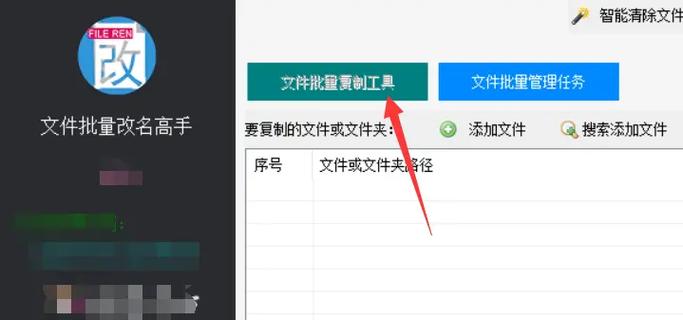
Windows更新文件会被先行自动下载到系统的分发文件夹中。要拒绝自动安装,您可以清除分发文件夹的内容。以下是具体操作步骤:
搜索命令提示符,选择以管理员身份运行。
依次执行以下命令停止文件分发服务:
net stop wuauserv
net stop cryptSvc
net stop bits
net stop msiserver
在文件资源管理器中定位到分发文件夹(C:\\Windows\\SoftwareDistribution\\Download)。
全选该文件夹下的所有文件夹,按下Shift Del组合键(或从功能面板选择永久删除命令),执行永久删除操作。
三、关闭自动更新服务

您还可以通过关闭自动更新服务来取消Windows更新。以下是具体操作步骤:
打开控制面板,双击“管理工具”。
双击“服务”。
在系统服务列表中,找到“Automatic Updates”。
双击“Automatic Updates”,进入属性窗口。
在“常规”选项卡中,将“启动类型”改为“已禁用”,然后点击“停止”按钮。
四、更改Windows Update设置
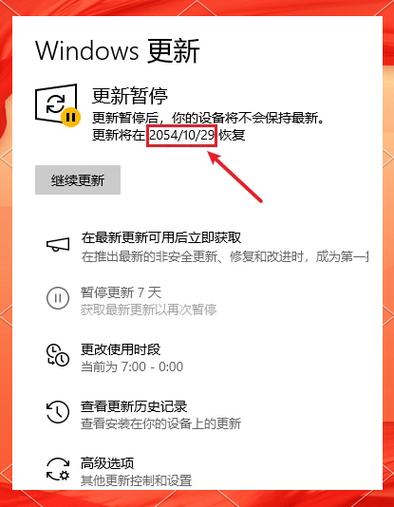
您还可以通过更改Windows Update设置来取消更新。以下是具体操作步骤:
打开桌面下方的开始菜单,在搜索框中输入“操作中心”。
进入操作中心设置界面。
在操作中心界面的左下方,点击“Windows Update”选项。
在Windows Update界面的左上方,选择“更改设置”。
在弹出的设置界面中,将“自动安装更新(推荐)”改为“从不检查更新(不推荐)”,并取消勾选“以接收重要更新的相同方式为我提供推荐的更新(R)和允许所有用户在此计算机上安装更新(U)”前面的选项框。
点击“确定”完成相关设置。
五、使用第三方工具

如果您不想手动操作,可以使用第三方工具来取消Windows更新。例如,Windows Update Blocker 1.7是一款免费的小工具,可以帮助您一键永久禁止更新。以下是使用该工具的步骤:
下载并解压Windows Update Blocker 1.7。
双击运行程序。
勾选如图两个功能,点击“应用”。
此时,您的电脑将不再提醒更新。
如果后悔了想要恢复更新,点击“启用更新”。
取消Windows更新有多种方法,您可以根据自己的需求选择合适的方式。在取消更新之前,请确保您的系统安全,以免因更新而造成不必要的麻烦。









